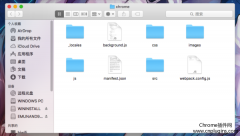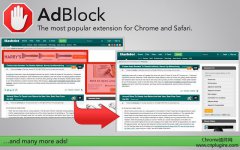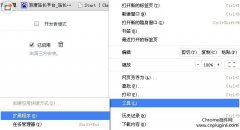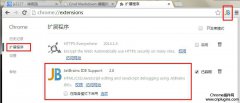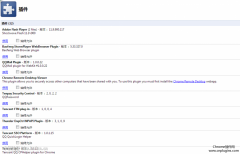有网友反映说MAC系统下在最新的chrome浏览器下不能安装第三方 chrome插件 ,即使是参考了 如何在谷歌浏览器chrome中安装.crx扩展名的离线Chrome插件的三种方法? 也不行。小编是两台电脑
有网友反映说MAC系统下在最新的chrome浏览器下不能安装第三方chrome插件,即使是参考了如何在谷歌浏览器chrome中安装.crx扩展名的离线Chrome插件的三种方法?也不行。小编是两台电脑,一台win10一台mac pro,两台都使用的chrome浏览器,但是两台是使用google账号同步的,所以每次都是在win10的机器上安装CRX,mac pro上自动同步的。(想想,这也是解决mac不能安装第三方chrome插件的一个解决办法哦~~)。言归正传,mac系统下理论上跟win的教程都不通用,我们之前专门也写过一篇文章是:Mac上Chrome浏览器插件无法安装怎么办?文章中根据用户在MAC下安装chrome插件可能出现的问题,给了相应的解决方案。而今天我来介绍一下mac系统下的chrome怎么装第三方插件。
Mac系统下开发者模式安装第三方插件
1.首先把你的第三方插件扩展名改成zip解压【非常重要,跟win系统下不一样】
这样就得到了一个文件夹,里面大概是这个样子。

2.然后把这个文件夹,拖到chrome://extensions/里安装,打开 Chrome 的已安装扩展界面,勾上右上方的开发者模式。在你的插件列表里找到你的插件,把插件id复制一下

2.然后把这个文件夹,拖到chrome://extensions/里安装,打开 Chrome 的已安装扩展界面,勾上右上方的开发者模式。在你的插件列表里找到你的插件,把插件id复制一下
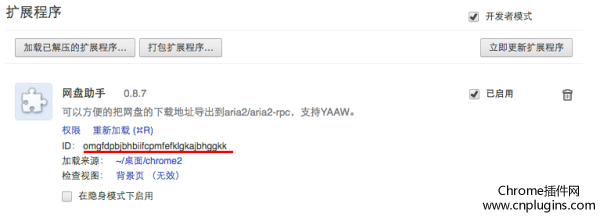
3.然后将以下代码稍作修改(把中间的id改成你刚刚复制的)复制黏贴到Contents文件夹里有个Info.plist文件。代码如下:
<key>ExtensionInstallWhitelist</key>
<array>
<string>改成你要安装的插件id</string>
<string>改成你要安装的插件id</string>
<string>改成你要安装的插件id</string>
</array>
注意:如果只有一个插件就写<string></string>,多个就写多个。
注意:如果只有一个插件就写<string></string>,多个就写多个。
4.进入finder-应用程序-chrome-右键-显示包内容找到contents文件夹。如下图所示:
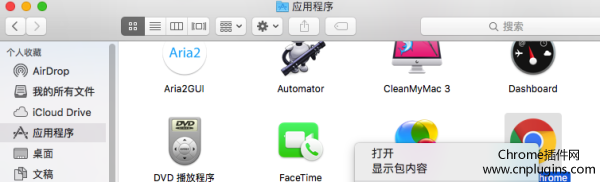
5.在Contents文件夹里有个Info.plist文件,直接打开,把刚刚编辑好的代码添加到如下图所示的这个位置
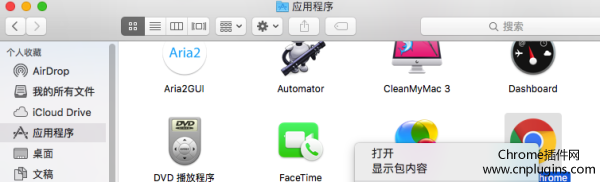
5.在Contents文件夹里有个Info.plist文件,直接打开,把刚刚编辑好的代码添加到如下图所示的这个位置

6.最后,保存之后重启chrome浏览器。应该就可以使用了。进入已安装扩展列表界面,发现原本灰色的选择框已经可以勾上了。
以上就是我们今天要介绍的mac系统下chrome怎么装第三方插件的方法。如果在你在chrome浏览器启动时提示不停的有提示信息:请停用以开发者模式运行的扩展程序。如下图所示:
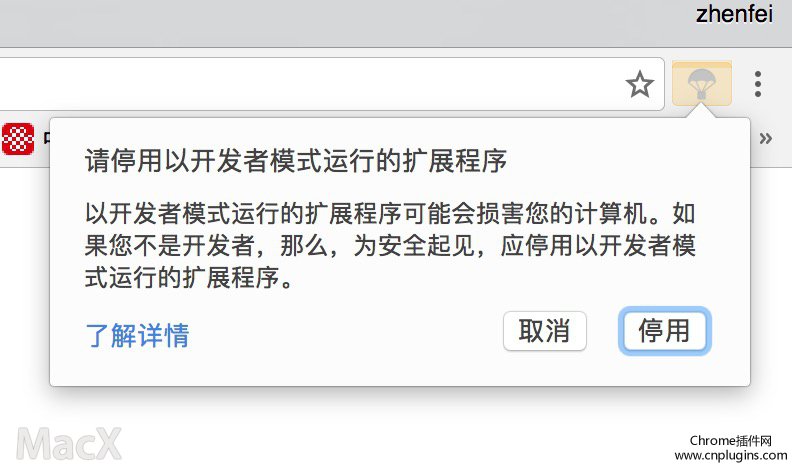
也可以使用我们今天介绍的这个方案解决。但是每个插件都有差异,例如在mac上单独安装postman时就会有特殊情况,用户可以参照MAC上postman离线安装时提示加载扩展程序出错怎么办?。具体问题具体分析。
以上就是我们今天要介绍的mac系统下chrome怎么装第三方插件的方法。如果在你在chrome浏览器启动时提示不停的有提示信息:请停用以开发者模式运行的扩展程序。如下图所示:
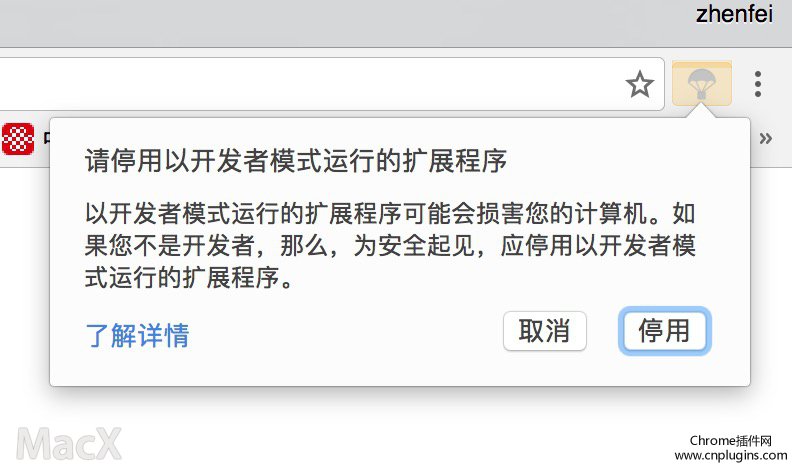
也可以使用我们今天介绍的这个方案解决。但是每个插件都有差异,例如在mac上单独安装postman时就会有特殊情况,用户可以参照MAC上postman离线安装时提示加载扩展程序出错怎么办?。具体问题具体分析。
相关文章推荐:
1.【已解决】怎么从Chrome浏览器中导出扩展程序为crx文件?
2.如何在谷歌浏览器chrome中安装.crx扩展名的离线Chrome插件的三种方法?
3.怎么在谷歌浏览器中安装.crx扩展名的离线chrome插件